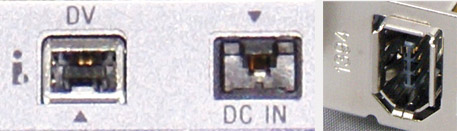Artykuł opracowaliśmy, zakładając, że systemem operacyjnym, z jakiego korzystasz, jest Windows XP – z niego też pochodzą ekrany w naszych warsztatach. Typ kamery jest bez znaczenia. W pierwszej części przedstawiamy sposoby połączenia kamer różnego typu z komputerem (zapoznaj się także z ramką „Potrzebne sterowniki”). W drugiej zajmujemy się przegraniem zarejestrowanego filmu od razu do programu edycyjnego. Bez obaw, nie będziemy zachęcać do zakupu komercyjnego oprogramowania służącego do montażu filmów. Jeżeli korzystasz z Windows XP, nie musisz niczego instalować. Razem z systemem operacyjnym otrzymujesz całkiem niezły program do amatorskiej obróbki wideo – Windows Movie Maker. Z naszymi poradami z pewnością będziesz wiedział, jak go użyć do zrealizowania swoich reżysersko-montażowych pasji.
Potrzebne sterowniki
Choć sam proces podłączenia kamery do komputera przebiega podobnie w przypadku kamer jednego typu (analogowych lub cyfrowych), to w niektórych przypadkach może zajść potrzeba instalacji dodatkowego oprogramowania. Na potrzeby tego artykułu korzystaliśmy z kamery Sony Handycam DCR-HC96E. Wybraliśmy ten model ze względu na uniwersalność złączy. Kamerę można połączyć z komputerem przez złącze analogowe, a także przez dwa złącza cyfrowe różnego typu: USB oraz FireWire (IEEE1394). Wykorzystanie złącza USB wymagało jednak instalacji dodatkowych sterowników. Dlatego, jeśli będziesz chciał do przesyłania wideo wykorzystać właśnie złącze USB, upewnij się, że w systemie są zainstalowane sterowniki odpowiednie do modelu kamery, której używasz.
W przypadku połączeń analogowych oraz przez złącze FireWire najprawdopodobniej nie będą potrzebne żadne dodatkowe sterowniki. Szczegóły dotyczące instalacji sterowników oraz samą płytę CD ze sterownikami znajdziesz w dołączonej do twojej kamery dokumentacji.
Podłączanie kamery do komputera
Pierwszy etap przegrywania wideo z kamery na komputer to oczywiście połączenie obu urządzeń. Poniżej przedstawiamy uniwersalne metody połączenia w zależności od typu kamery (i typu złącza).
Podłączanie kamery analogowej

Na obudowie kamery odnajdź złącze oznaczone jako a/v. Najczęściej ma ono postać dwóch gniazd typu cinch, ale mogą się zdarzyć nietypowe gniazda (tak było w przypadku kamery użytej w naszym przykładzie) – zawsze jednak analogowe mają oznaczenie a/v.


Używając dołączonego do kamery okablowania, połącz analogowe gniazdo wyjścia audio i wideo w kamerze z wejściem wideo w komputerze. Skąd je wziąć? Wejścia wideo są montowane np. na kartach tunerów TV. Są w nie wyposażane także niektóre rozbudowane karty graficzne (np. modele z serii ATI Radeon All-In-Wonder).


Drugi przewód – wychodzący z gniazda audio w kamerze – podłącz do wejścia liniowego Line In na karcie dźwiękowej komputera. Gniazdo tego typu jest najczęściej oznaczane niebieskim kolorem. Gniazda karty dźwiękowej, także tej wbudowanej w płytę główną, są najczęściej umieszczone z tyłu obudowy peceta.

Podłączanie kamery cyfrowej przez FireWire

Na obudowie kamery odnajdź złącze FireWire. Gniazda standardu IEEE1394 występują w kilku odmianach. Najpopularniejsze z nich to mini-FW, obecne często w kamerach (oznaczone jako DV), oraz standardowe FireWire, które znajdziesz w obudowie komputera (jeżeli płyta główna jest wyposażona w kontroler IEEE1394 lub gdy masz dodatkowo zamontowaną kartę takiego kontrolera).
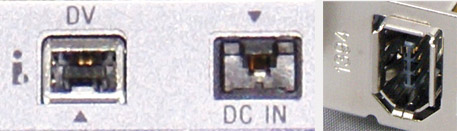

Do połączenia kamery z komputerem przez złącze FireWire użyj kabla dołączonego do kamery. Uwaga! W przypadku niektórych modeli nie jest on dołączany i trzeba go zakupić osobno – kosztuje kilka złotych.


Ponieważ przewodem FireWire jest przesyłany cyfrowo i obraz, i dźwięk, nie musisz nic podłączać do karty dźwiękowej w komputerze. Po podłączeniu urządzeń i włączeniu kamery system rozpozna i zainstaluje nowe urządzenie. Po chwili kamera będzie gotowa do użycia (tj. przegrania filmu na dysk komputera).